Pokiaľ ide o používateľov systému Android a iOS, existuje odveká frustrácia. Aj keď používatelia s telefónmi s Androidom majú prístup k veciam, ako je RCS na odosielanie správ, stále to úplne nezodpovedá tomu, čo ponúka iMessage. Z tohto dôvodu sa vytvorila konverzácia „zelená bublina verzus modrá bublina“, ktorá naďalej zúri. Vedeli ste však, že ak používate telefón s Androidom a Mac, môžete skutočne používať iMessage na Androide?
Obsah
- Súvisiace čítanie
-
Ako používať iMessage v systéme Android
- Pripravte si Mac
- Nastavenia spánku
- Nastaviť AirMessage
- Môžete používať iMessage v systéme Android bez počítača Mac?
- Súvisiace príspevky:
Súvisiace čítanie
- Čo robiť, keď iPhone hovorí, že iMessage je odhlásený
- Skupinové odpovede na správy jednotlivo na iPhone
- Najlepšie aplikácie dostupné pre iOS a Android
- Ako používať FaceTime s Androidom
- Ako používať AirPods Max so systémom Android
Ako používať iMessage v systéme Android
Zdá sa, že AirMessage existuje už roky, no objavili sme ho len nedávno. Odvtedy sme mohli nechať náš iPhone doma a používať akýkoľvek telefón s Androidom, ktorý máme po ruke, pričom stále dostávame všetky konverzácie iMessage, ktoré prichádzajú. Ak chcete používať iMessage v systéme Android, musíte si nastaviť AirMessage na rôznych zariadeniach.
Pripravte si Mac
Pretože Mac funguje ako určitý „server“, budete si musieť stiahnuť a nakonfigurovať aplikáciu AirMessage Server pre macOS. Môžete to urobiť takto:
- Stiahnite si AirMessage Server pre macOS aplikácie.
- Presuňte aplikáciu do priečinka Aplikácie, ak sa tak nestane automaticky.
- Otvor AirMessage aplikáciu na vašom Macu.
- Kliknite na Pripojte účet (odporúča sa) tlačidlo.
- Vytvorte si účet alebo sa prihláste do svojho účtu Google.
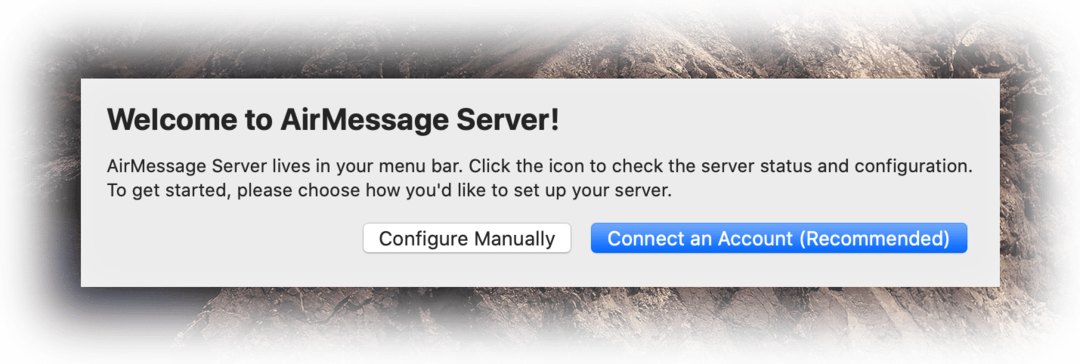
Povoliť automatizáciu a úplný prístup k disku
Predtým, ako budete pokračovať, je potrebné vykonať niekoľko ďalších krokov. Pri nastavovaní aplikácie budete musieť poskytnúť prístup k vstavanej funkcii automatizácie macOS spolu s poskytovaním AirMessage s úplným prístupom k disku.
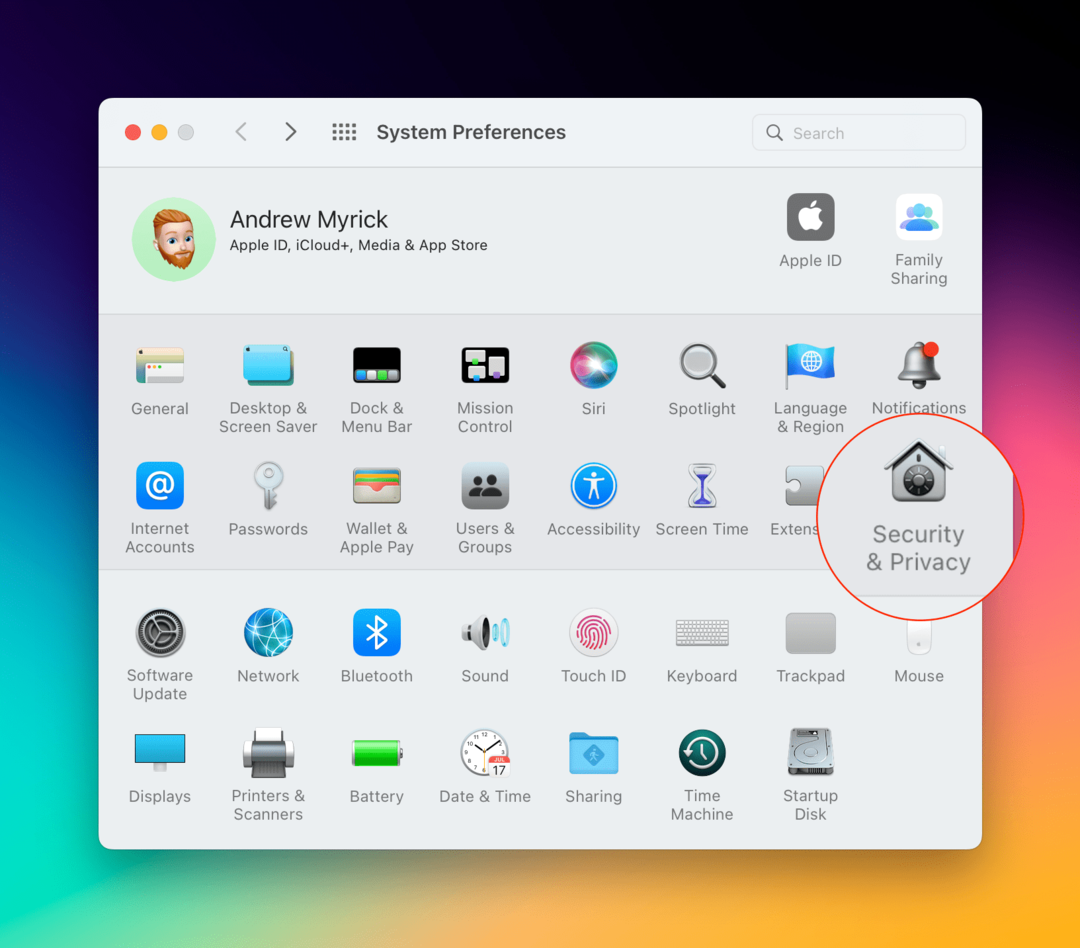
- Otvor Systémové preferencie aplikáciu na vašom Macu.
- Kliknite Bezpečnosť a súkromie.
- Vyberte Ochrana osobných údajov v hornej časti okna.
- Na bočnom paneli sa posuňte nadol a vyberte automatizácia.
- Kliknite na Zámok ikonu v ľavom dolnom rohu.
- Zadajte svoje heslo (alebo použite TouchID).
- Pod AirMessage, kliknite na začiarkavacie políčko vedľa Správy.
- Opätovným kliknutím na zámok uložíte zmeny.
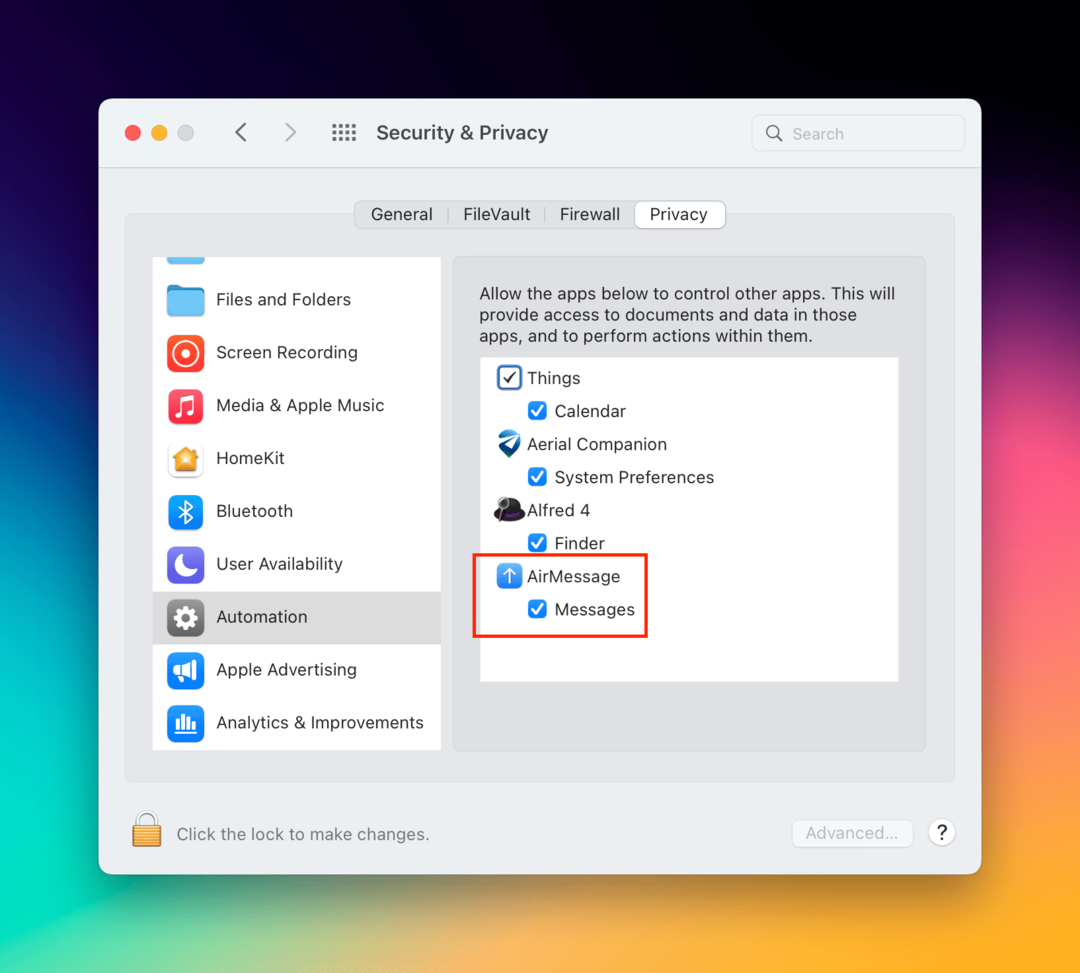
Keď je povolená automatizácia pre AirMessage, ďalším krokom, ktorý musíte urobiť, je povoliť úplný prístup k disku. Vyžaduje sa to pre používateľov so systémom macOS Mojave 10.14 alebo novším a vývojár sľubuje, že aplikácia nečíta žiadne iné údaje ako vaše údaje zo správ.
- Otvor Systémové preferencie aplikáciu na vašom Macu.
- Kliknite Bezpečnosť a súkromie.
- Vyberte Ochrana osobných údajov v hornej časti okna.
- Na bočnom paneli sa posuňte nadol a vyberte Úplný prístup k disku.
- Kliknite na Zámok ikonu v ľavom dolnom rohu.
- Zadajte svoje heslo (alebo použite TouchID).
- Kliknite na začiarkavacie políčko vedľa AirMessage.
- Opätovným kliknutím na zámok uložíte zmeny.
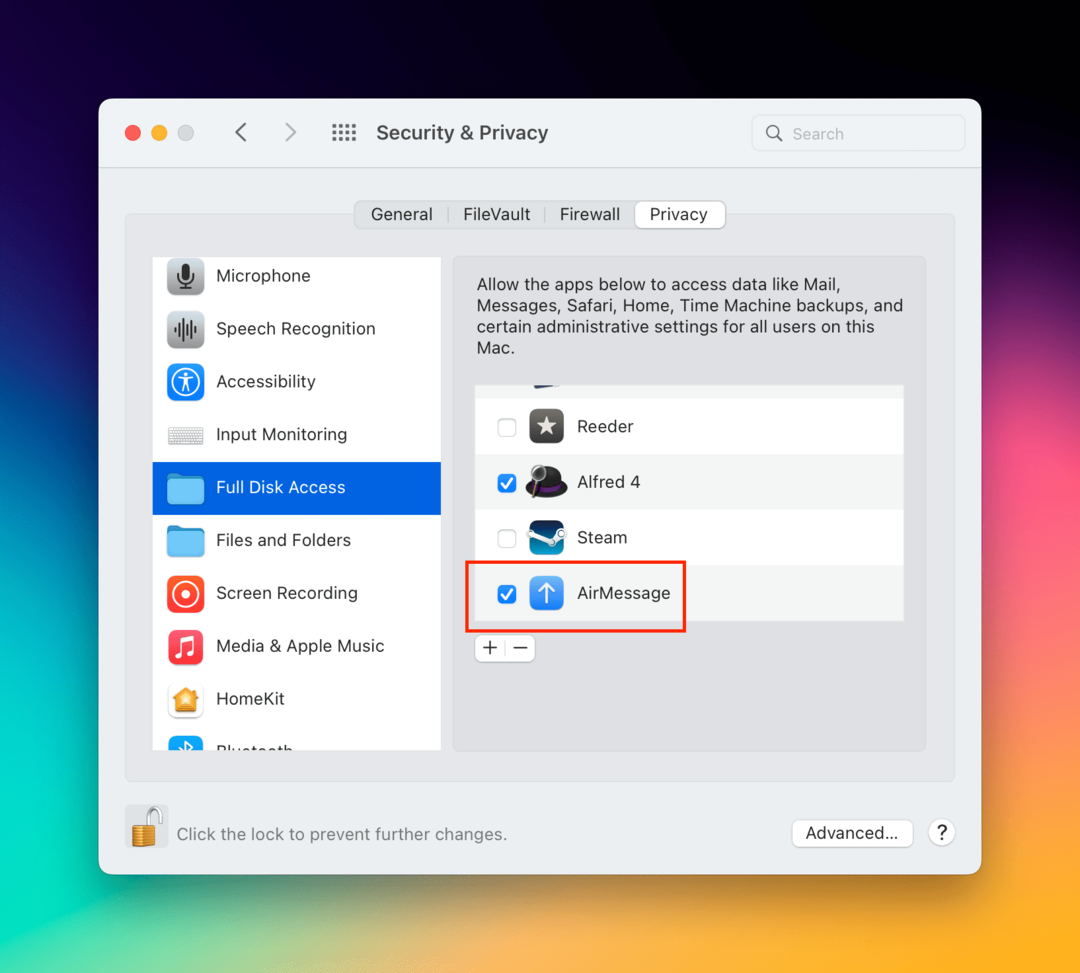
Keď sú tieto možnosti povolené, ste na dobrej ceste k úplnému nastaveniu iMessage v systéme Android.
Nastavenia spánku
Bohužiaľ, AirMessage vyžaduje, aby bol váš Mac v podstate neustále „bdelý“. Preto je najlepšie používať Mac, ktorý nikdy neopustí váš domov a je vždy pripojený k Wi-Fi. V opačnom prípade AirMessage server nebude fungovať správne a správy nebudete dostávať na svoj telefón s Androidom, kým sa Mac nepripojí k sieti znova. Tu je návod, ako môžete zmeniť nastavenia šetriča energie:
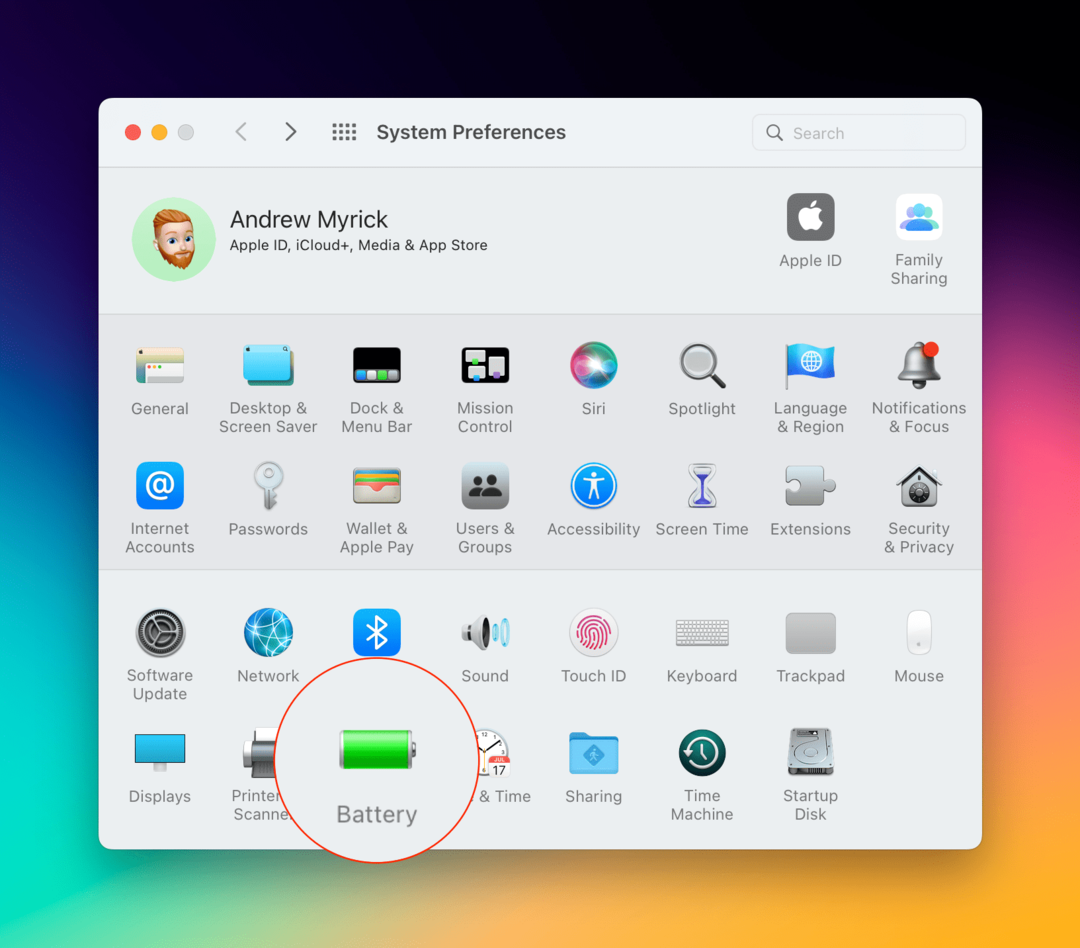
- Otvor Systémové preferencie aplikáciu na vašom Macu.
- Ak používate MacBook, kliknite Batéria.
- Na bočnom paneli kliknite na Nabíjačka.
- Potiahnutím posúvača zmeňte, kedy sa displej automaticky vypne.
- Kliknite na začiarkavacie políčko vedľa nasledujúceho:
- Zabráňte automatickému spánku Macu, keď je displej vypnutý.
- Prebudenie pre prístup k sieti.
- Ukončite aplikáciu System Preferences.
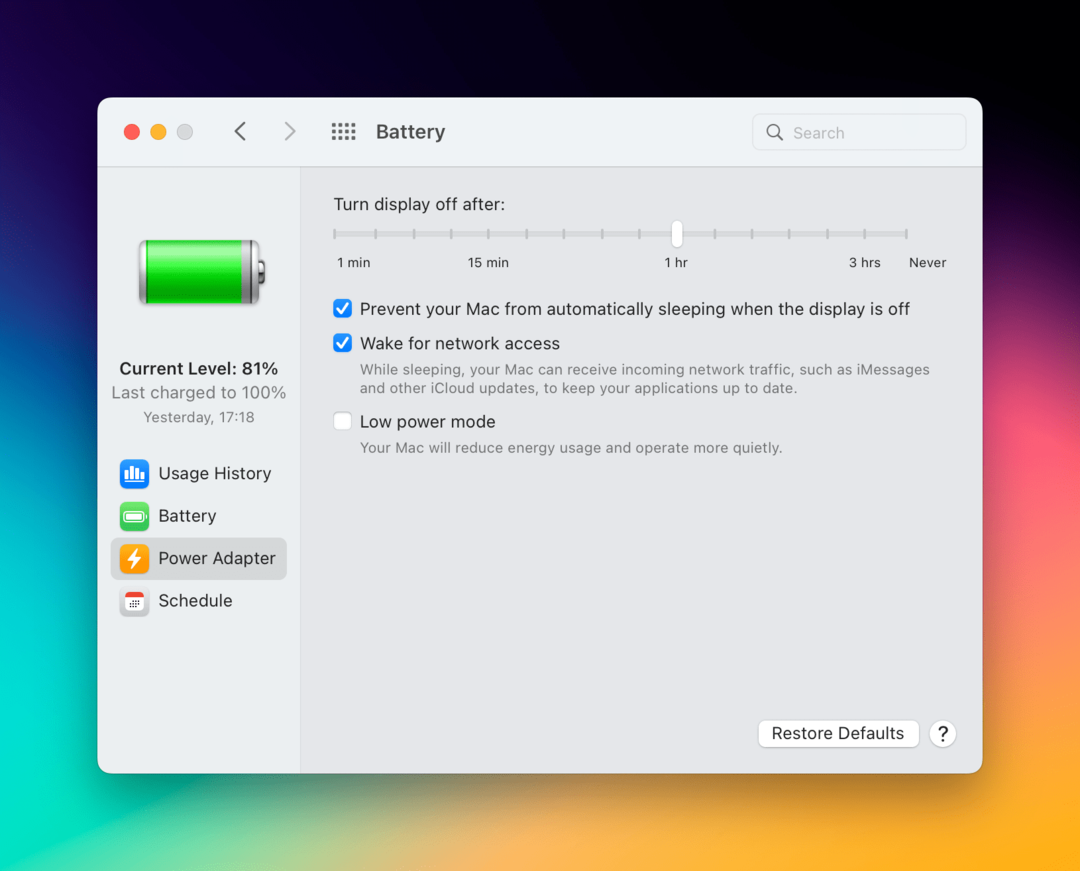
Ak nepoužívate MacBook, ale namiesto toho inštalujete AirMessage na niečo ako Mac Mini, iMac alebo Mac Studio, musíte vykonať tieto kroky:
- Otvor Systémové preferencie aplikácie.
- Kliknite Šetrič energie.
- Vedľa Spánok počítača, potiahnite posúvač doprava, kým sa nad ním nebude vznášať Nikdy.
- Kliknite na začiarkavacie políčko vedľa Prebudenie pre prístup k sieti Ethernet.
Nevyžadujú sa žiadne špecifické nastavenia, kedy môže váš displej prejsť do „spánku“, takže si ho môžete nastaviť na čokoľvek, čo chcete.
Nastaviť AirMessage
Keď je váš Mac pripravený na použitie, teraz je čas nastaviť všetko na vašom telefóne s Androidom. Tu je návod, ako môžete nastaviť AirMessage na svojom telefóne:
- Stiahnite si AirMessage aplikáciu z obchodu Google Play.
- Po nainštalovaní aplikácie ju otvorte v telefóne s Androidom.
- Prihláste sa do rovnakého účtu, ktorý bol vytvorený alebo pripojený k Macu.
- V pravom dolnom rohu klepnite na Chat ikonu.
- Zadajte číslo alebo kontakt, ktorému chcete poslať správu.
- Po zobrazení výzvy kliknite na Povoliť na počítači Mac, čím dokončíte integráciu AirMessage s aplikáciou Správy.
Po poskytnutí prístupu na Macu už nezostávajú žiadne kroky! Konečne budete môcť používať iMessage na Androide, čo sme si naozaj nikdy nemysleli, že je to možné.
Môžete používať iMessage v systéme Android bez počítača Mac?
Bohužiaľ, neexistuje žiadny spoľahlivý spôsob, ako používať iMessage v systéme Android bez spoliehania sa na riešenie tretej strany, ako je AirMessage. Ak však prejdete a budete postupovať podľa všetkých krokov správne, nebudete sa musieť obávať, že na používanie služby iMessage potrebujete iPhone alebo iPad.
Tým sa skutočne odstránila potreba nosiť so sebou viacero telefónov pre tých, ako sme my, ktorí pravidelne používajú Android aj iOS. Možno, že Apple konečne poskytne prístup k iMessage tým na Android, ale nič nenaznačuje, že by sa to stalo. Dovtedy bude AirMessage fungovať dokonale.
Andrew je spisovateľ na voľnej nohe, ktorý žije na východnom pobreží USA.
V priebehu rokov písal pre rôzne stránky vrátane iMore, Android Central, Phandroid a niekoľkých ďalších. Teraz trávi dni prácou pre spoločnosť HVAC, zatiaľ čo v noci pracuje ako spisovateľ na voľnej nohe.